Configuración
Una vez instalado el servidor de ScannerVision, hay que realizar unos pasos de configuración, tanto en MyQ como en ScannerVision.
Configuración de ScannerVision
Para configurar ScannerVision correctamente, es necesario configurar las opciones de Red, Plantillas, Clientes y Usuarios.
Configuración de la red
Abra ScannerVision. Ajustes se muestra por defecto.
Haga clic en Configuración del servidor de red en el Vista del módulo.
Añada la dirección IP o el nombre de host del servidor web de ScannerVision en el Dirección campo.
Cambie los puertos preestablecidos si es necesario.
Habilitar/deshabilitar no SSL.
Configure los ajustes del servidor FTP-ES:
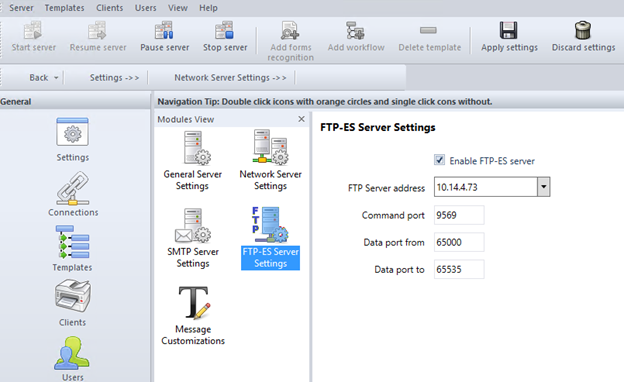
Guardar su configuración.
Configuración de plantillas
Las plantillas controlan las acciones que realiza ScannerVision. Determinan de dónde proceden los documentos, qué procesamiento se hace con ellos y dónde acaban. Se pueden definir múltiples plantillas y asignarlas a usuarios y grupos.
Para añadir una nueva plantilla:
Abra ScannerVision Processing Engine y haga clic en Plantillas en el Panel de navegación.
Haga clic en Añadir flujo de trabajo en el menú superior.
Nombra la nueva plantilla y márcala como Activado.
Haga clic en Aplicar la configuración en el menú superior.
Una vez guardada, haga doble clic en la nueva plantilla. En la pestaña derecha de la ventana, seleccione Captura de clientes.
En la pestaña Captura de clientes, marque el Activado casilla de verificación. Ahora los ajustes de la plantilla son editables.
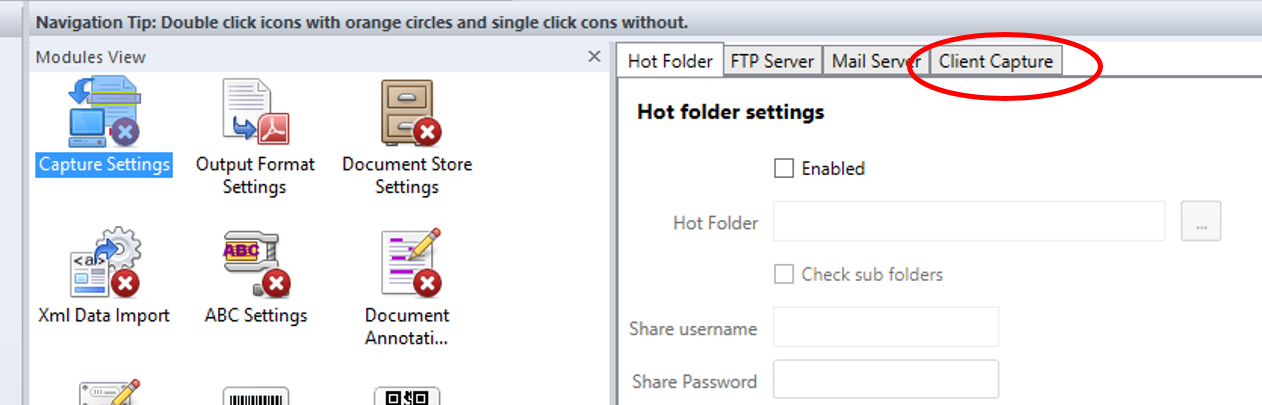
Añadir preguntas en una plantilla
Las preguntas se utilizan para captar la información necesaria de los documentos.
Para añadir una nueva Pregunta a una plantilla, en la pestaña de Captura de Clientes:
Haga clic con el botón derecho del ratón en el Preguntas zona.
Seleccione Añadir pregunta.
En la nueva ventana de preguntas de la plantilla, rellene el Pregunta, Nombre de la etiqueta y Texto por defecto y cualquier otro de los campos opcionales.
En Tipo de pregunta seleccione Escrito.
Haga clic en Guardar.
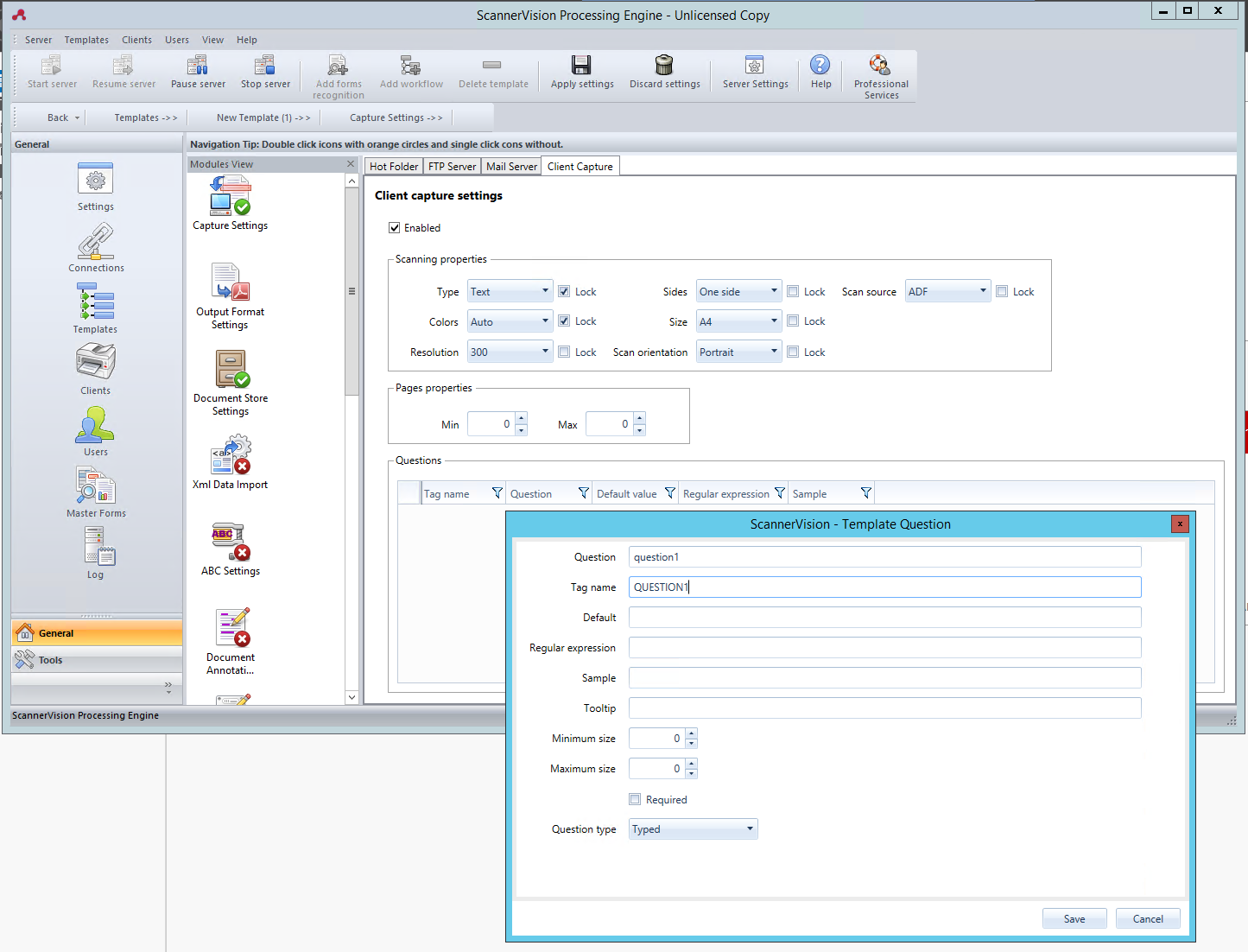
Añadir una lista de selección a una pregunta
Se puede añadir una lista de selección a una pregunta dentro de una plantilla, si el tipo de pregunta seleccionada es "escrita".
Para añadir una lista de selección:
Haga clic en el botón Añadir lista de selección a la derecha.
Una vez allí, seleccione Estática como el Tipo de lista de selección.
En la ventana de la lista de selección, introduzca un Nombre para la lista de selección.
Añada elementos de la lista de selección pulsando el signo más (+) a la derecha.
Haga clic en Guardar.
Una vez guardada, seleccione la(s) lista(s) de selección que se mostrará(n) para esta pregunta, y haga clic en Guardar.
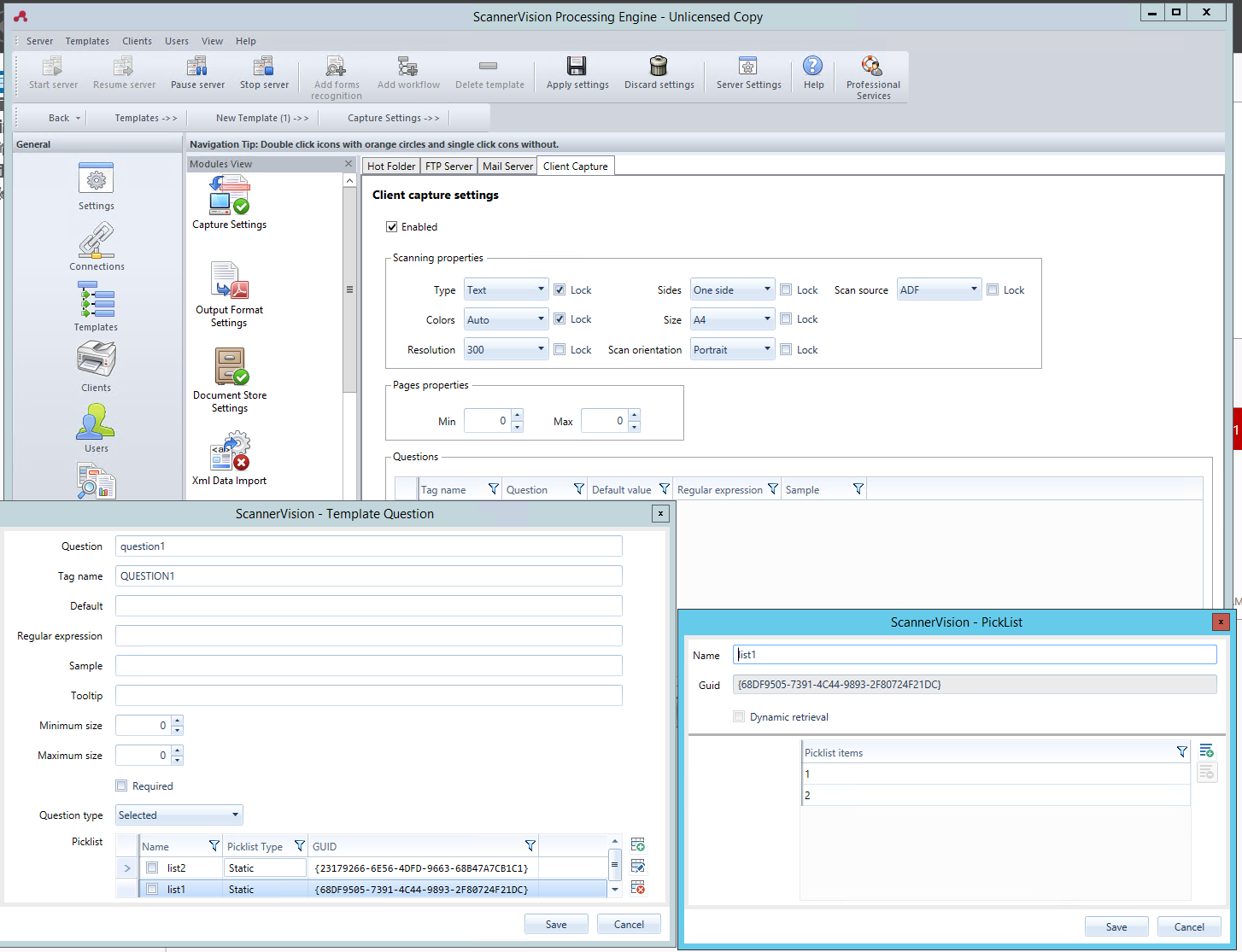
Configuración de los clientes
Los clientes que se configuran aquí representan los terminales MyQ conectados a ScannerVision.
Para añadir un cliente, vaya a ScannerVision Processing Engine y:
Haga clic en Cliente en el Panel de navegación.
Haga clic en Añadir en la vista de Clientes.
Elija MyQ como el Tipo de cliente.
Opcionalmente se puede añadir un Nombre del cliente y Descripción del cliente.
Añade el dispositivo de impresión Dirección IP (asegúrese de utilizar la dirección IP del dispositivo y no la del servidor MyQ).
Elija un Método de autenticación de:
Ninguno - todos pueden acceder a las mismas plantillas.
ScannerVision - Se utiliza para el inicio de sesión único; los usuarios tienen listas de plantillas personalizadas.
Elige las plantillas a las que accederá todo el mundo, en caso de que Ninguno era el método de autenticación elegido.
Haga clic en Guardar.
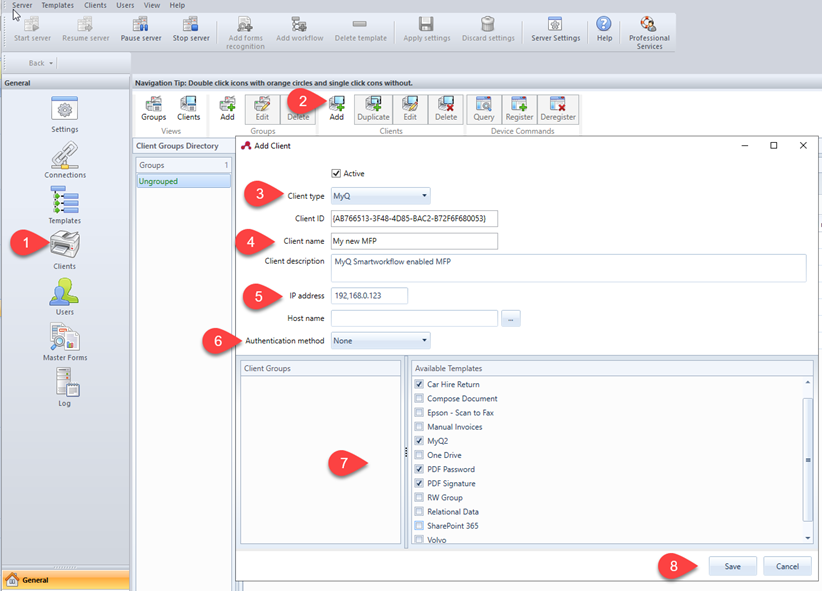
Configuración de los usuarios
Los usuarios pueden ser importados desde un servidor Windows, LDAP, AD o pueden ser añadidos manualmente. Para más instrucciones, consulte el Manual de Usuario de ScannerVision.
Los usuarios también deben tener plantillas asignadas.
Sea cual sea el método elegido, los usuarios en ScannerVision tienen que coincidir con los de MyQ Users. Para comprobar y realizar las modificaciones necesarias, vaya a ScannerVision Processing Engine, haga clic en Usuarios en el Panel de navegación y:
Asegúrese de que el Nombre de usuario coincide con el nombre de usuario de MyQ (si los usuarios fueron añadidos manualmente).
Asegúrese de que el Dirección de correo electrónico coincide con la dirección de correo electrónico del usuario de MyQ (si los usuarios fueron añadidos manualmente).
Seleccione las plantillas para el usuario desde el Plantillas disponibles.
Haga clic en Guardar.
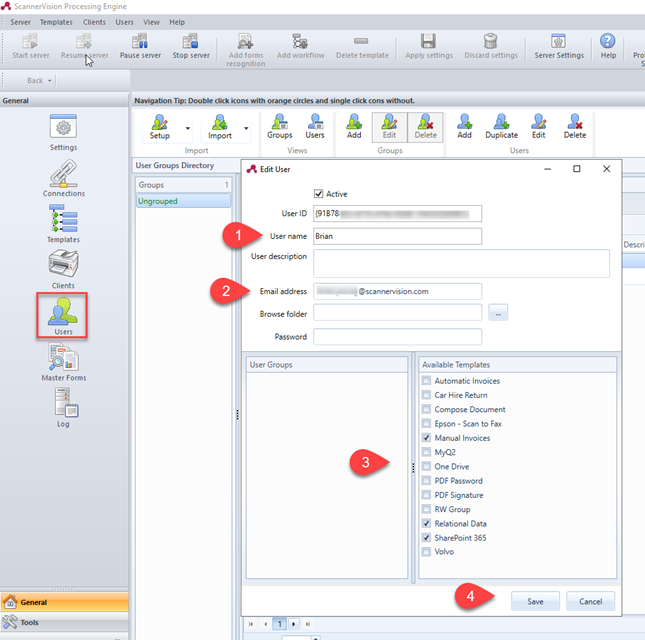
Si se importan los usuarios, sus propiedades, como los nombres y las direcciones de correo electrónico, coincidirán, sin embargo Plantillas todavía tendrá que ser asignado a ellos.
.png)